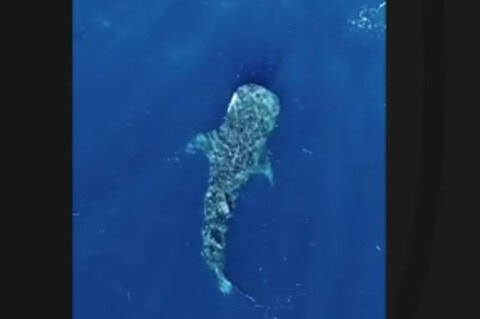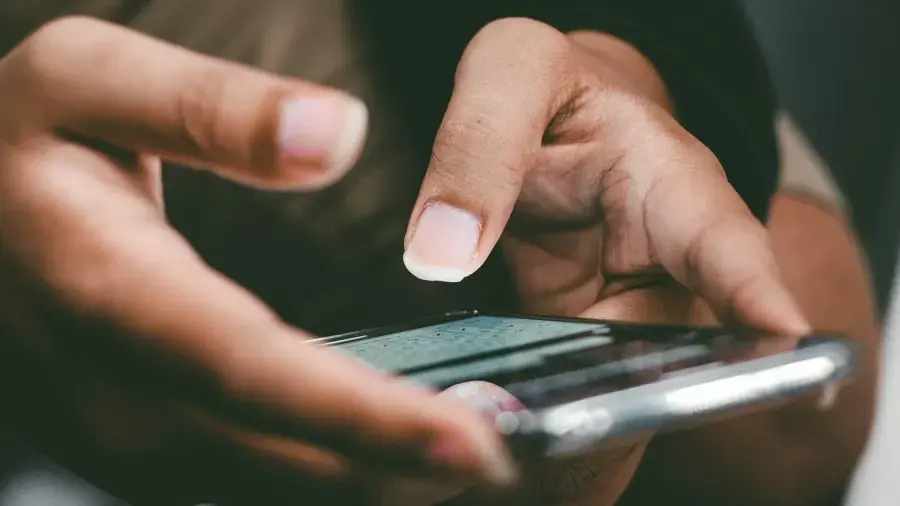
O WhatsApp liberou há alguns meses novas formatações de texto para as mensagens. Além do já conhecido negrito e itálico, se tornou possível criar lista de itens (como compras do mercado), destacar textos importantes, entre outros.
Se você quer aprender como faz essas e outras personalizações dentro do seu perfil, confira a seguir 7 dicas práticas.
1. Crie listas rapidamente
Para ajudar a organizar as etapas de um processo em tópicos, ingredientes em uma receita ou ainda destacar os pontos principais de uma mensagem, digite: – e dê um espaço.
As palavras/frases ficarão organizadas por tópico, como na estrutura abaixo:
- A
- B
- C
Já para criar uma lista numerada, digite o número (1 ou 2, por exemplo), seguido de um ponto final e um espaço:
- A
- B
- C
2. Destaque partes importantes
A função é chamada Citação de bloco e permite tornar um texto mais visível dentro das mensagens tradicionais. Para usar, digite o símbolo > e dê um espaço. A estrutura ficará assim:
| frase
3. Altere a imagem de fundo de conversa
É possível escolher padrões já prontos ou ainda usar uma foto da galeria do celular.
No Android:
- Entre nas configurações da conversa e toque em Mais Opções;
- Procure a opção Fundo;
- Toque em Alterar;
- Escolher uma foto da galeria do celular ou outra imagem padrão oferecida pelo próprio serviço;
- Toque em Definir Fundo.
No iPhone:
- Na conversa, toque no nome do contato ou do grupo;
- Vá em Papel de parede e som > Escolher um novo papel de parede;
- Selecione a imagem que deseja;
- Toque em Definir.
4. Defina um som para cada contato
Para saber quem está enviando uma mensagem ou ligando sem precisar olhar a tela, você pode personalizar o toque de pessoas e grupos específicos.
No Android:
- Abra a conversa e toque no nome do contato ou grupo;
- Vá em Notificações personalizadas;
- Selecione Usar notificações personalizadas;
- Toque em Som de notificação e escolha o que deseja.
No iPhone:
- Abra a conversa e toque no nome do contato ou grupo;
- Vá em Papel de parede e som;
- Escolha Toque de alerta;
- Selecione o som desejado e toque em Salvar.
5. Deixe avisos
Se você precisará se ausentar do telefone por um tempo e quer que seus contatos saibam disso, basta personalizar o recado que será exibido a eles.
Abra o menu de configurações e, na parte de editar as informações do seu perfil, digite uma descrição de até 139 caracteres ou selecione uma das mensagens sugeridas pelo aplicativo.
6. Mude a sua foto de perfil
Quer usar uma imagem que tenha mais a ver com o momento atual? Dentro das configurações, selecione a sua foto de perfil, vá em editar e escolha uma nova.
7. Edite o seu nome
No Android:
- Selecione sua foto de perfil;
- Toque em Mais opções > Configurações;
- Toque no ícone ao lado do campo Nome;
- Escreva o que deseja, com até 25 caracteres, além de emojis;
- Toque em Salvar.
No iPhone:
- Toque na sua foto de perfil e, em seguida, no seu nome;
- Escreva o que deseja em até 25 caracteres e vá em OK.